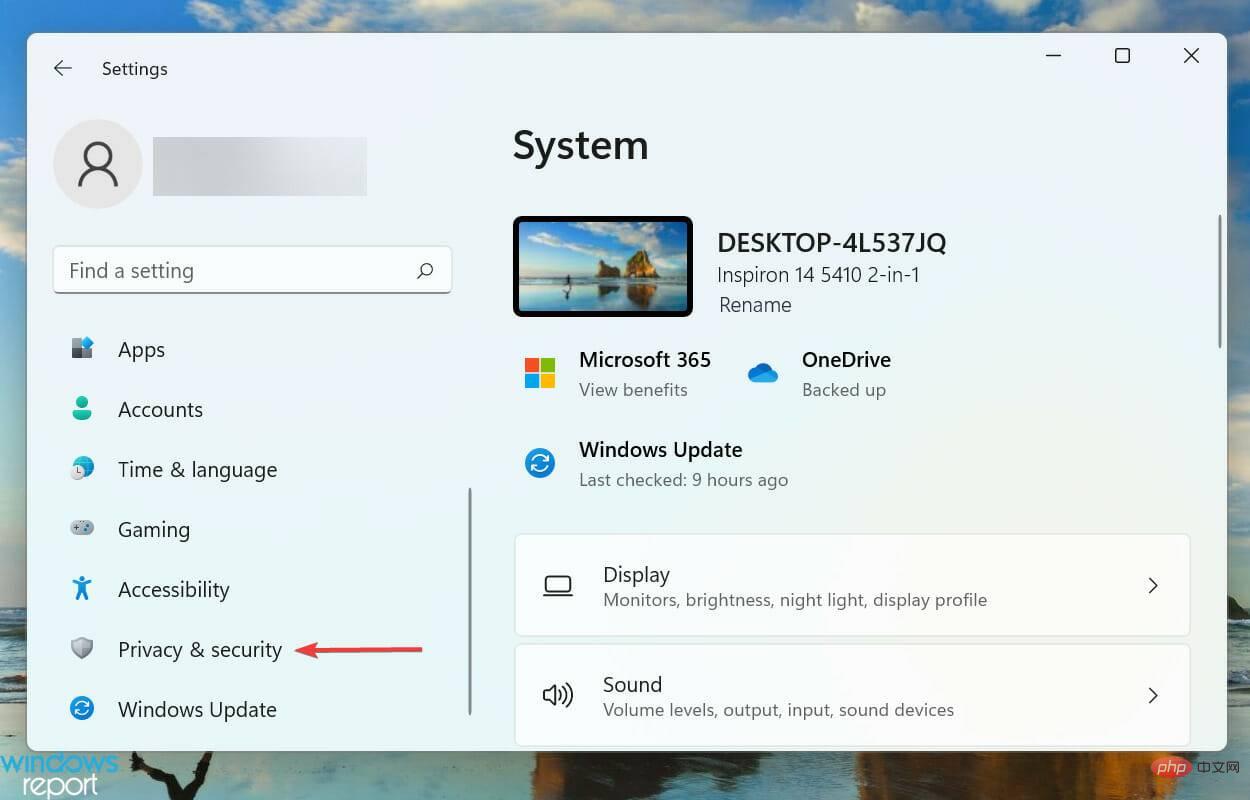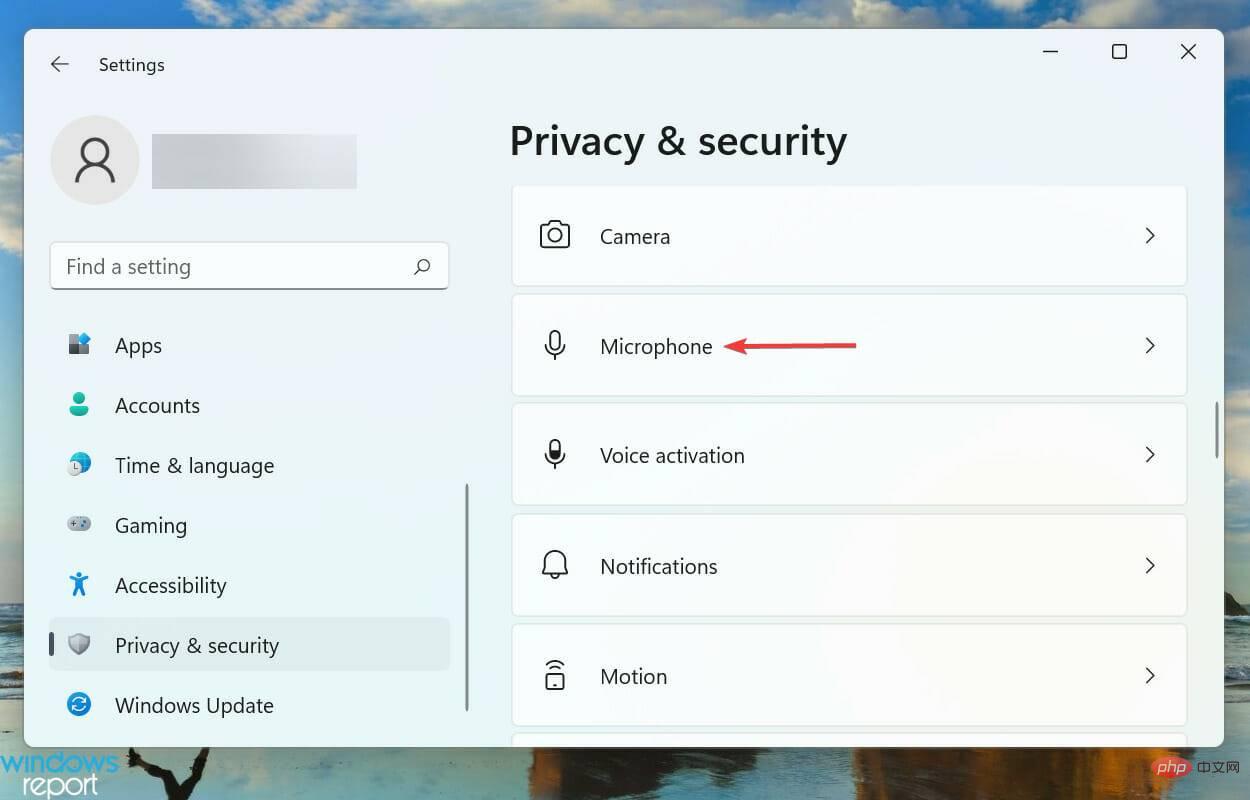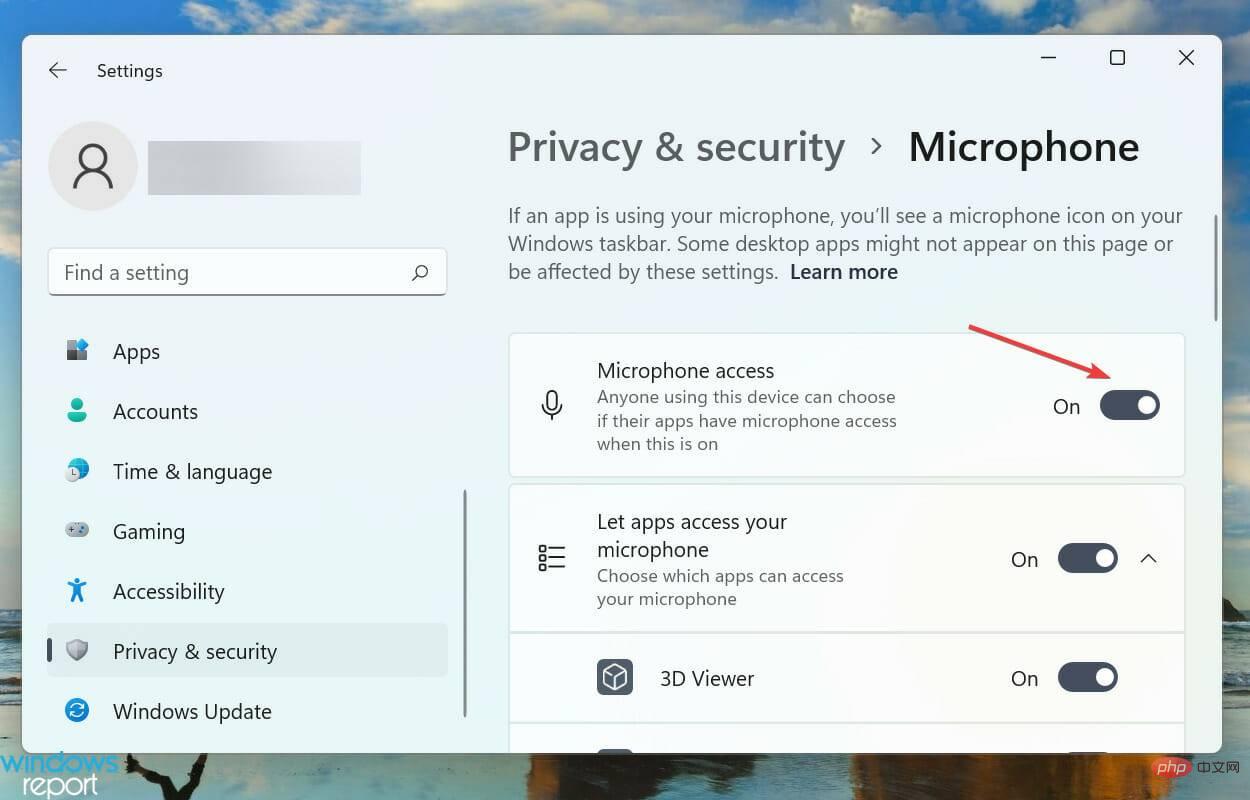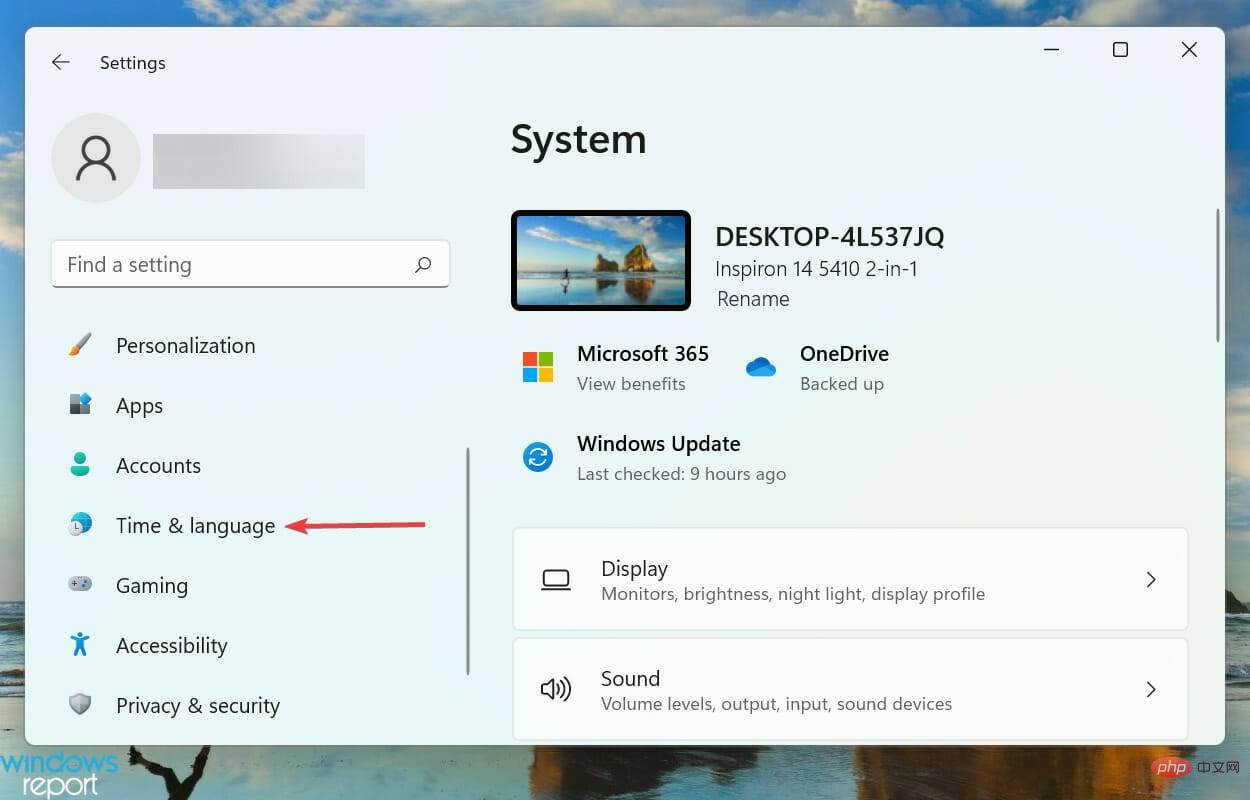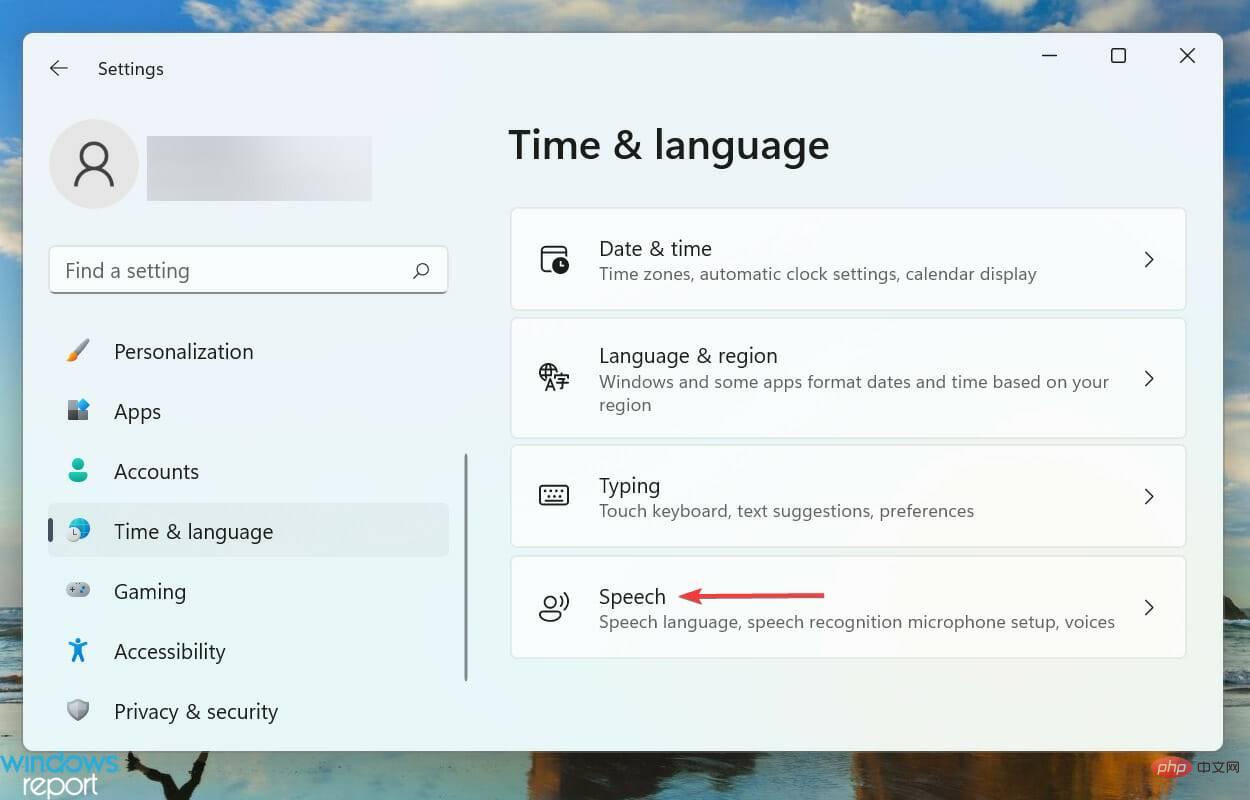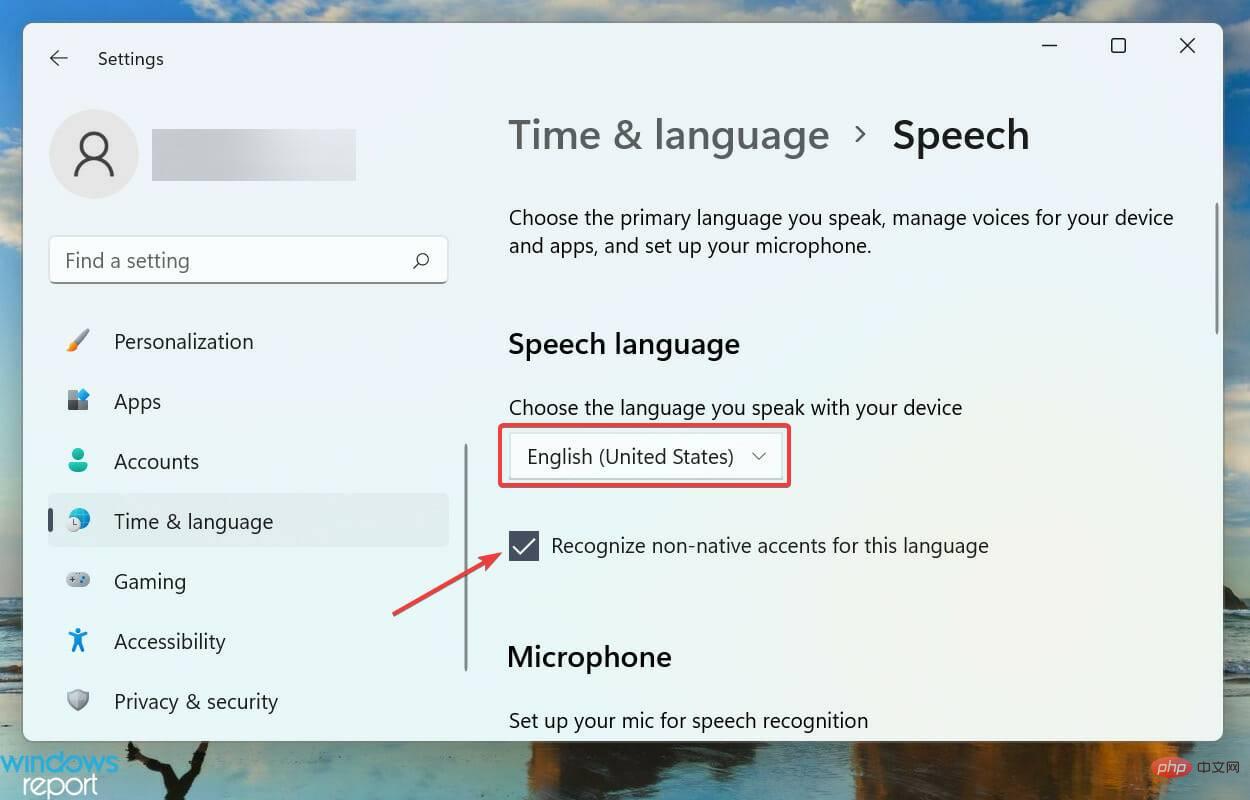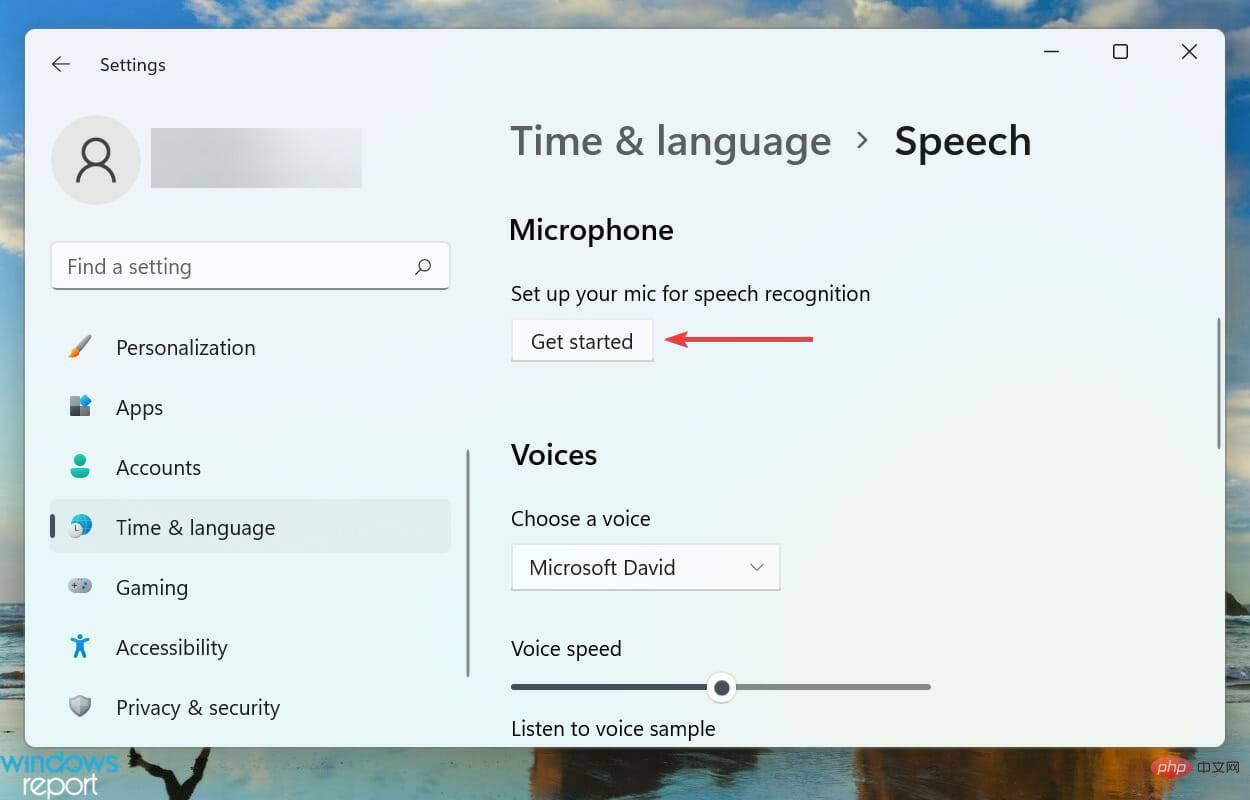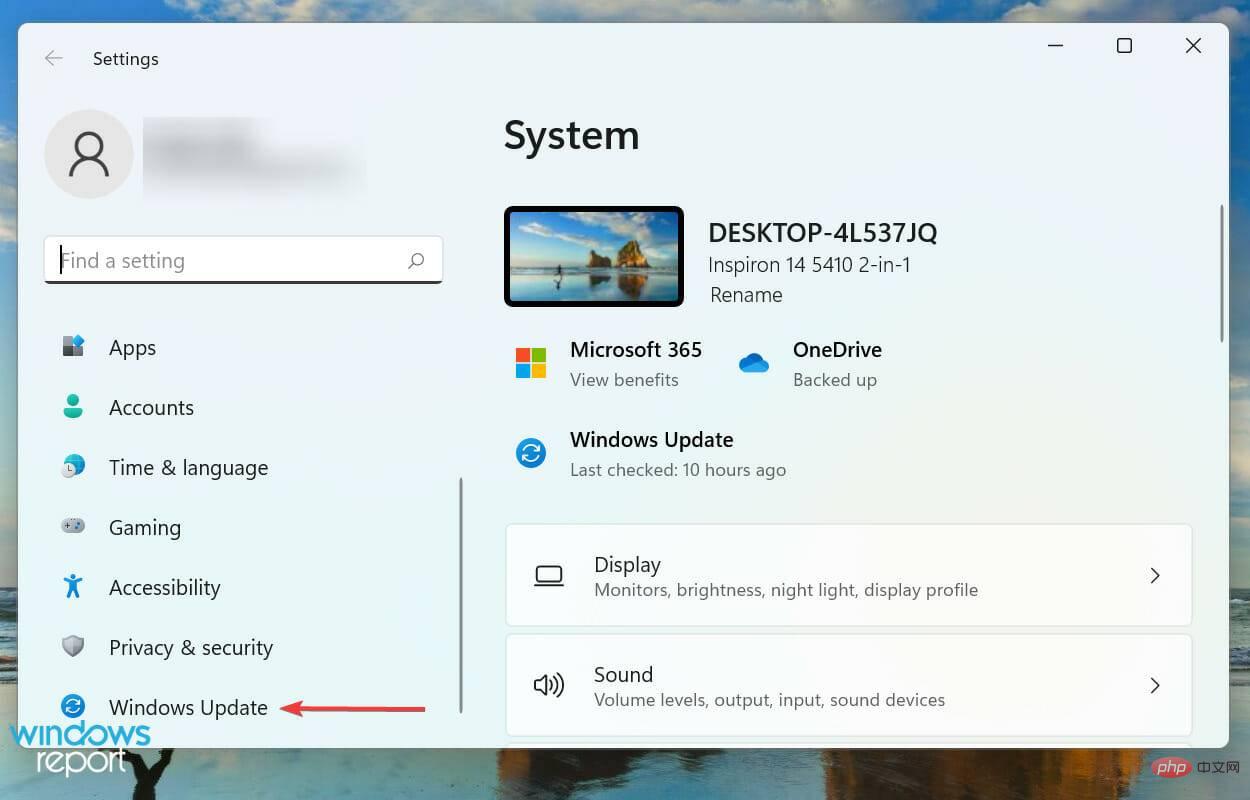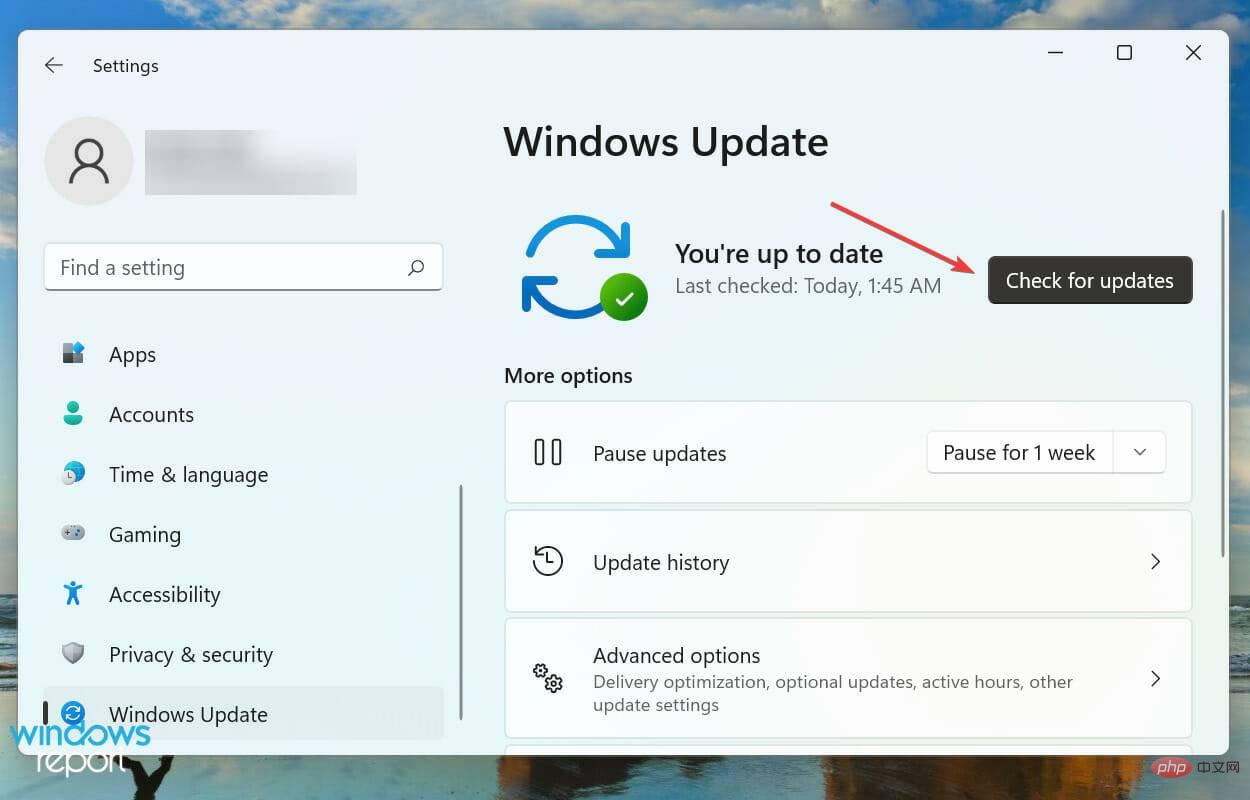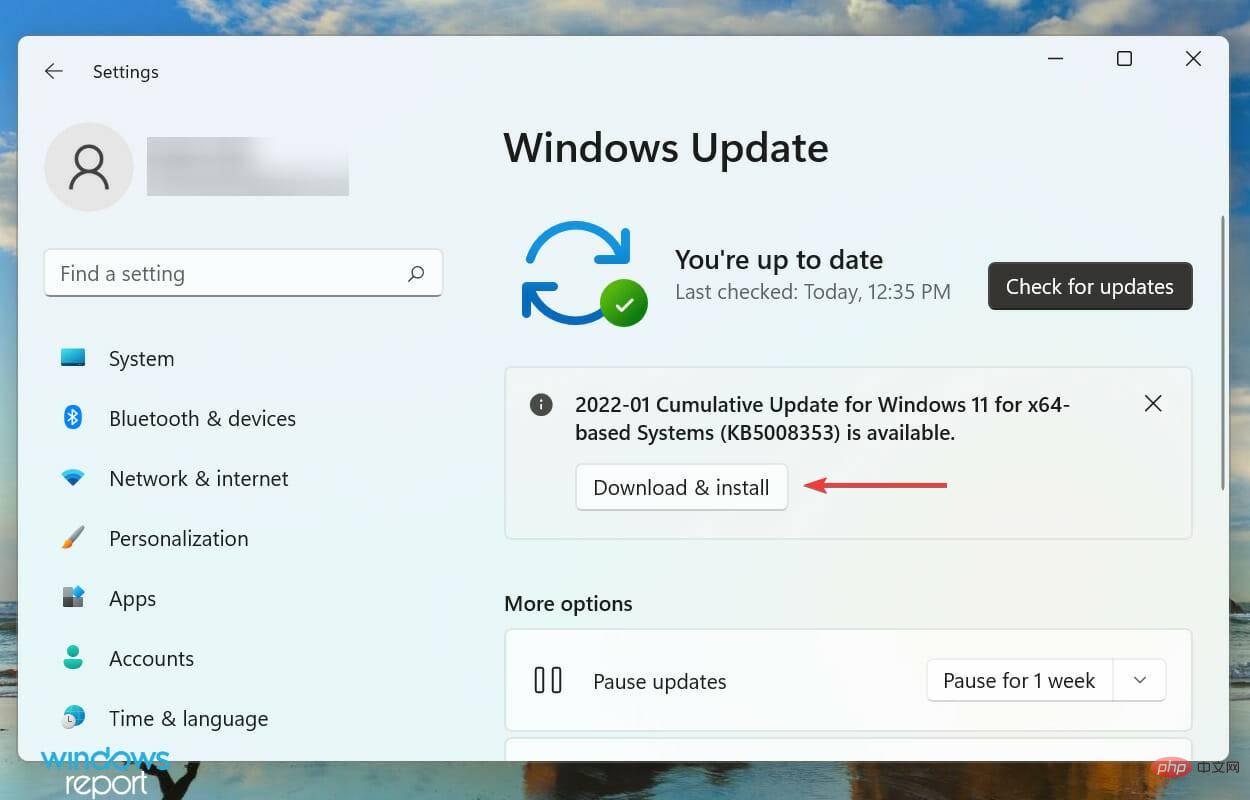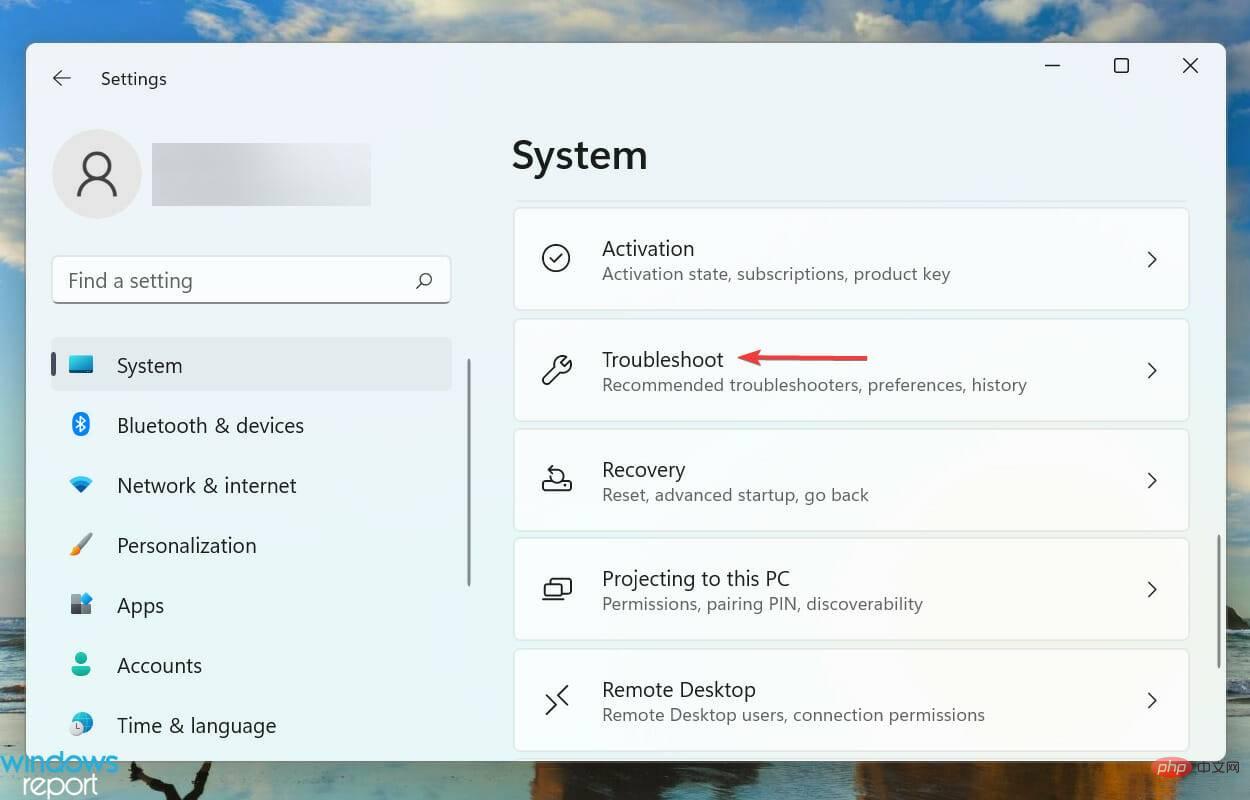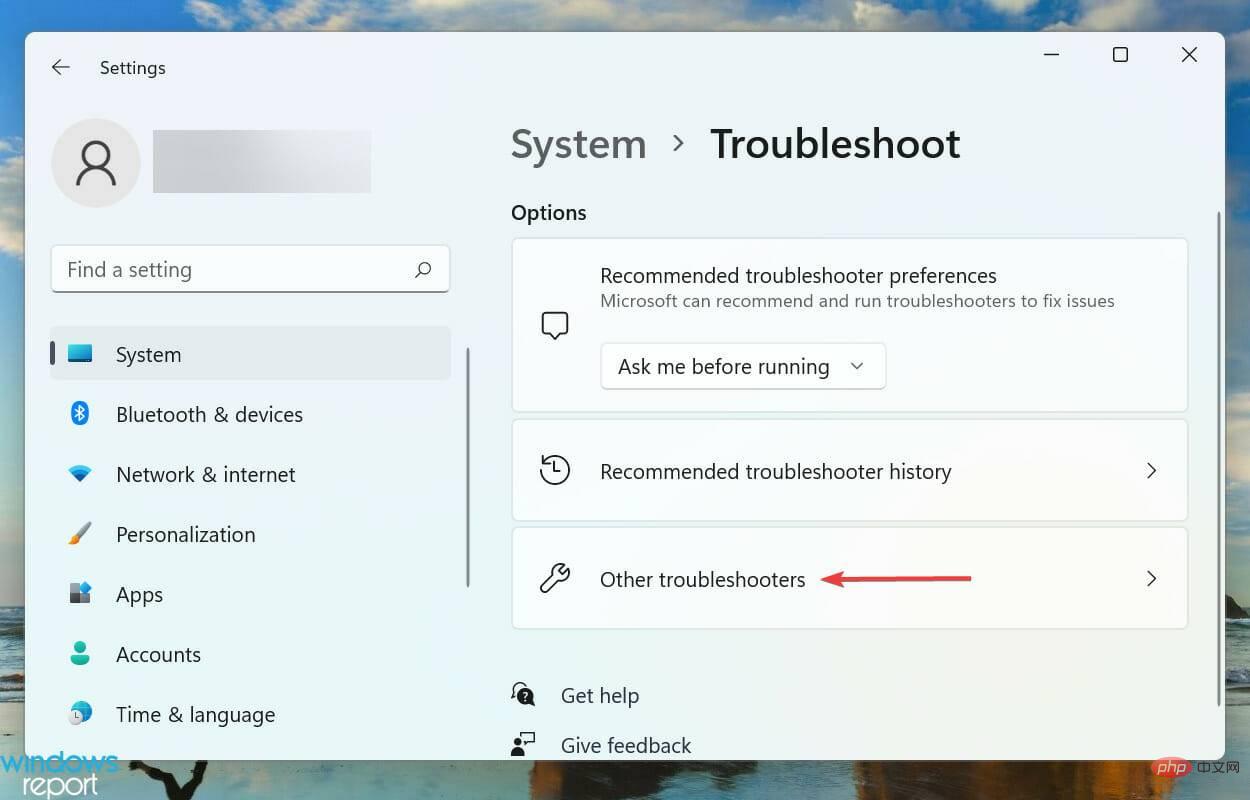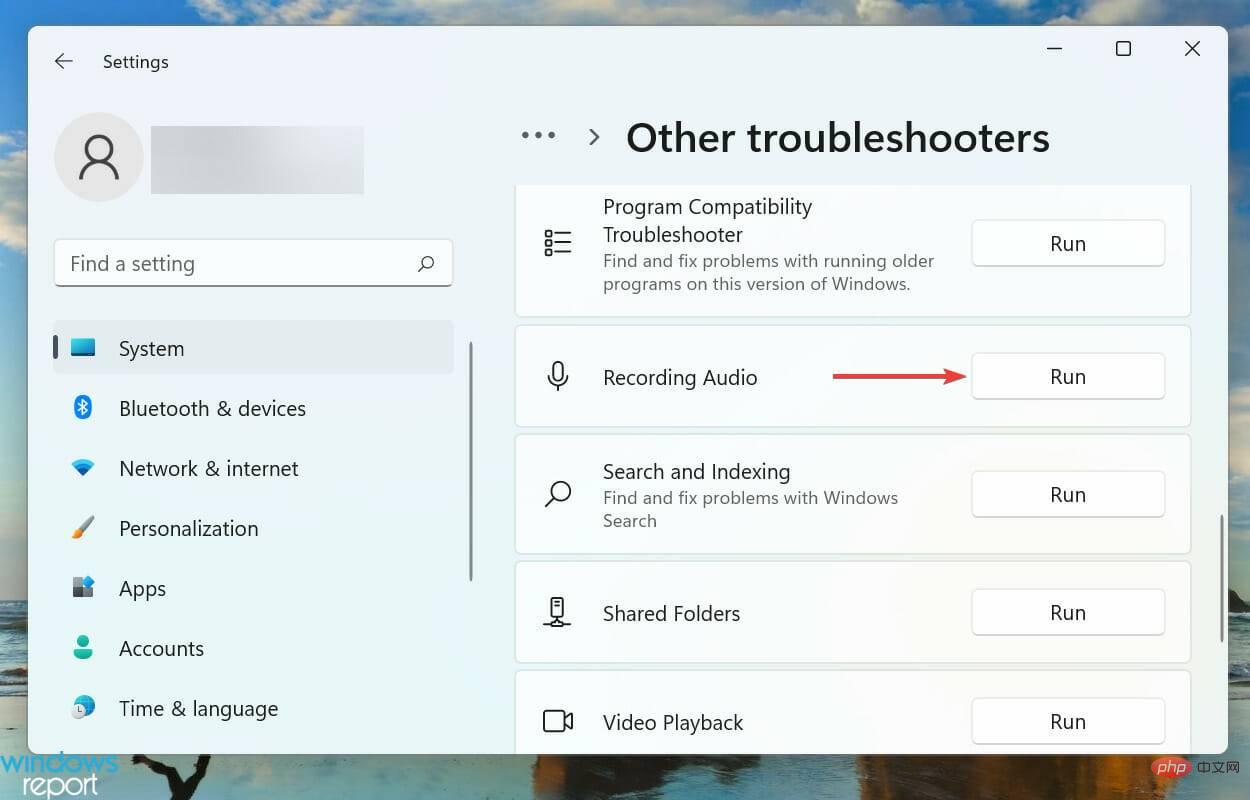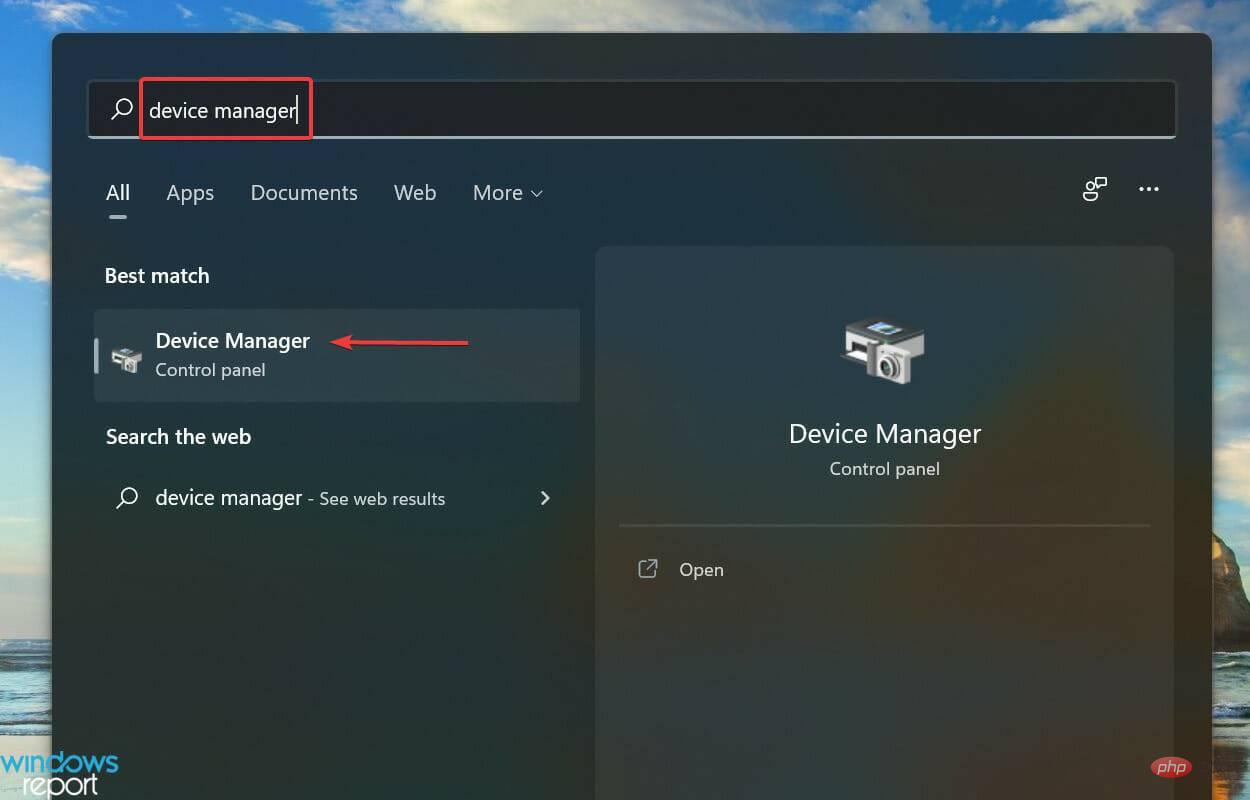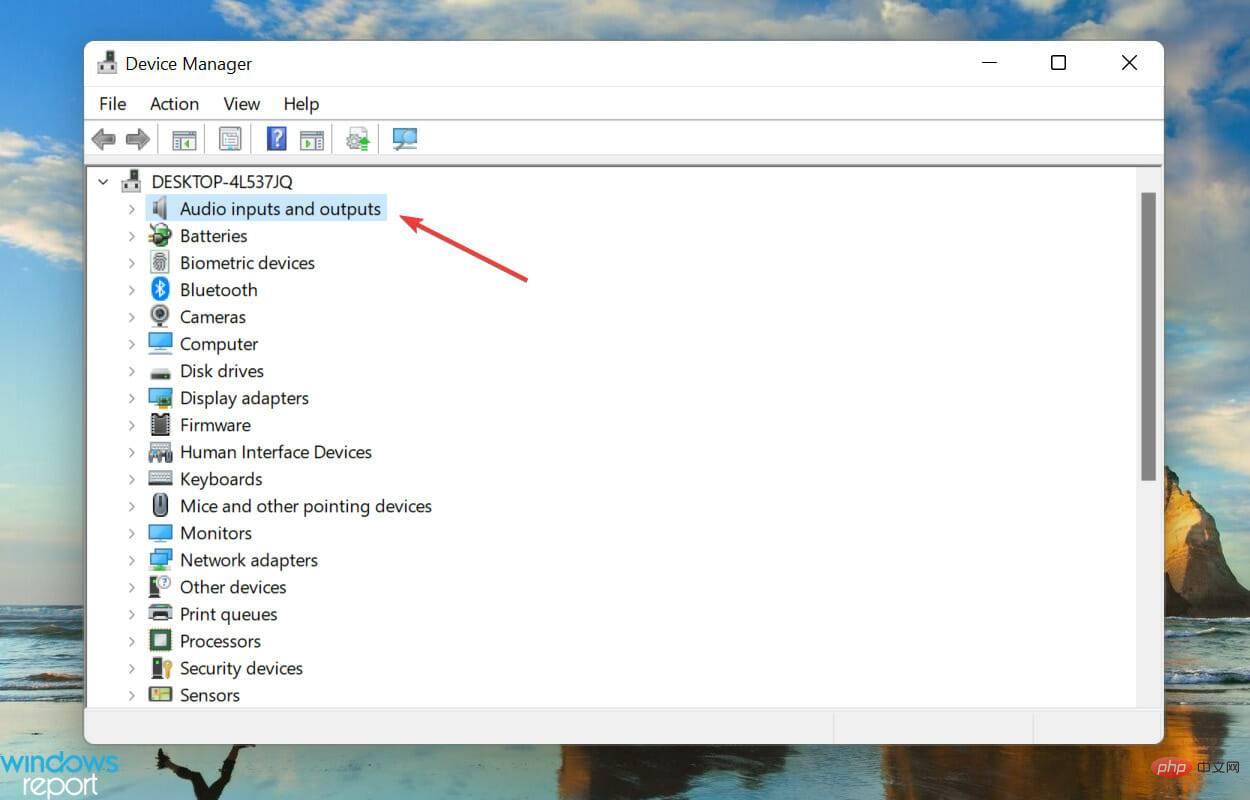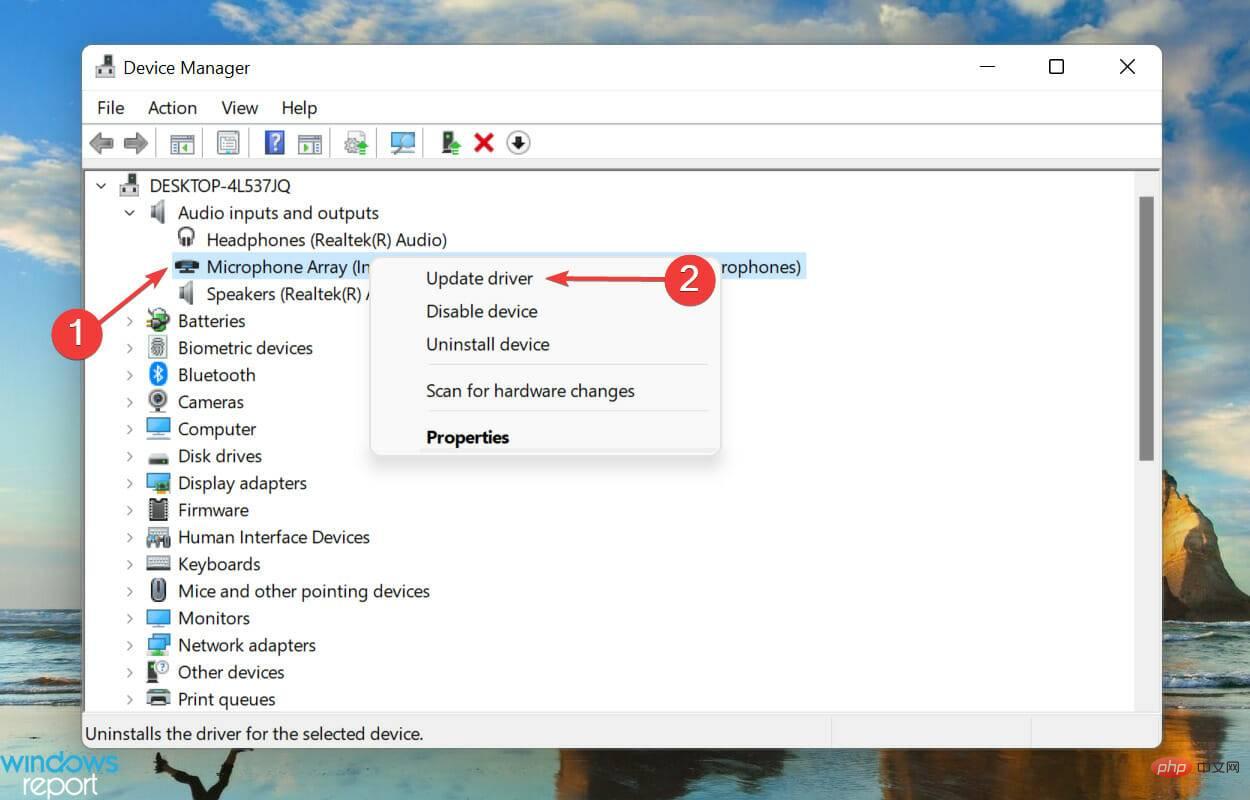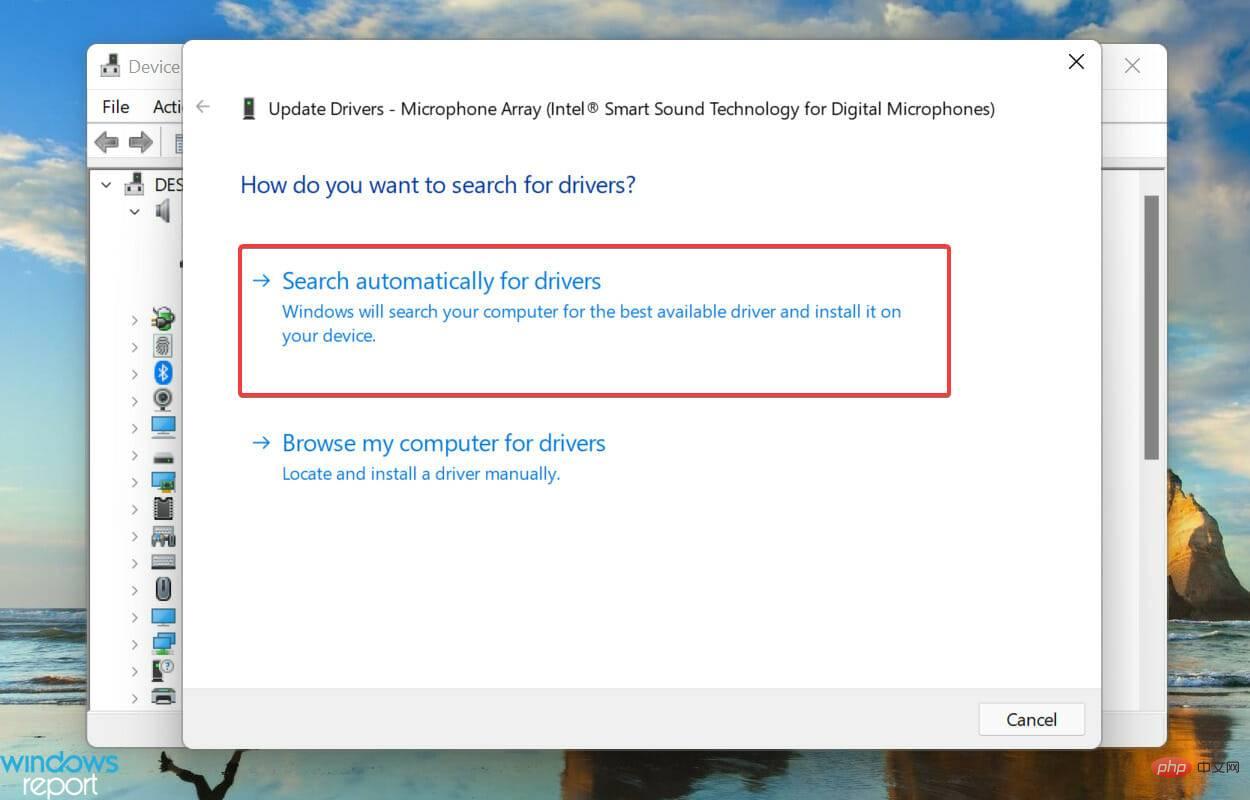Windows 11 的语音输入不起作用?应用这些修复
如果语音输入在 Windows 11 中不起作用,我该怎么办?
1. 检查连接(外部麦克风)
如果您使用的是外部麦克风,则连接可能不正确。要解决此问题,请移除麦克风使用的插孔或 USB,清洁它和端口,然后重新连接。
完成后,检查是否消除了 Windows 11 语音输入不起作用的问题。
如果不是,请将同一个麦克风连接到另一个系统,并验证它是否在那里工作。如果是这样,则问题出在您的计算机上,执行以下修复应该可以解决它。
2. 确认麦克风已启用
- 按Windows+I启动设置应用程序,然后从左侧导航窗格中列出的选项卡中选择隐私和安全。

- 向下滚动并选择应用权限下的麦克风。

- 确保启用了麦克风访问切换。

如果麦克风没有所需的权限,您将遇到语音输入问题。只需进行所需的更改即可使事情正常进行。
提供权限后,检查 Windows 11 中的语音输入不工作问题是否已修复
3. 选择正确的演讲语言
- 按Windows+I启动设置应用程序,然后从左侧导航窗格中列出的选项卡中选择时间和语言选项卡。

- 接下来,单击右侧的语音。

-
现在,从“选择您使用设备使用的语言”下拉菜单中选择所需的选项,然后勾选“识别此语言的非母语口音”选项的复选框。

- 单击麦克风下的开始按钮,然后按照屏幕上的说明进行修复。

4.更新Windows 11
- 按Windows+I启动设置应用程序,然后从导航窗格中选择Windows 更新选项卡。

- 单击右侧的检查更新按钮以扫描较新版本的操作系统。

- 如果扫描后列出了更新,请单击下载并安装。

如果您由于当前版本的操作系统中的错误而面临 Windows 11 语音输入不工作错误,安装更新将是最好的解决方法。每当 Microsoft 发现 Windows 中的错误时,都会在后续版本中发布针对它的补丁。
5.运行疑难解答
- 按Windows+I启动“设置”应用,然后单击“系统”选项卡右侧的“疑难解答” 。

- 接下来,单击“其他疑难解答” 。

- 找到录制音频疑难解答,然后单击旁边的“运行”按钮。

- 按照屏幕上的说明进行操作,并在出现提示时选择相关选项。
每当您在 Windows 中遇到问题时,始终建议您运行专用的疑难解答程序。Microsoft 提供了其中的几个来自动诊断和消除导致系统或连接设备发生故障的问题。
疑难解答程序运行完毕后,检查 Windows 11 语音输入不起作用问题是否已消除。如果它仍然存在,请转到下一个方法。
6.更新麦克风驱动
- 按Windows+S启动搜索菜单,在顶部的文本字段中输入设备管理器,然后单击出现的相关搜索结果。

- 现在,双击音频输入和输出条目以查看其下的各种设备。

- 右键单击出现故障的麦克风,然后从上下文菜单中选择更新驱动程序。

- 最后,从更新驱动程序窗口中列出的两个选项中选择自动搜索驱动程序。

- 系统现在将扫描最佳可用驱动程序并为麦克风安装它。
如果上面列出的修复都没有奏效,则很可能是过时的麦克风驱动程序造成的。众所周知,过时的驱动程序会导致各种问题,安装更新后,您会发现性能明显提高。
但是,上面列出的设备管理器方法仅扫描系统上的更新。因此,如果您之前没有下载过最新版本,更新将不会通过,它会告诉您已经安装了最好的可用驱动程序。
以上是Windows 11 的语音输入不起作用?应用这些修复的详细内容。更多信息请关注PHP中文网其他相关文章!

热AI工具

Undresser.AI Undress
人工智能驱动的应用程序,用于创建逼真的裸体照片

AI Clothes Remover
用于从照片中去除衣服的在线人工智能工具。

Undress AI Tool
免费脱衣服图片

Clothoff.io
AI脱衣机

Video Face Swap
使用我们完全免费的人工智能换脸工具轻松在任何视频中换脸!

热门文章

热工具

记事本++7.3.1
好用且免费的代码编辑器

SublimeText3汉化版
中文版,非常好用

禅工作室 13.0.1
功能强大的PHP集成开发环境

Dreamweaver CS6
视觉化网页开发工具

SublimeText3 Mac版
神级代码编辑软件(SublimeText3)
 hyperx耳机麦克风没声音
Feb 16, 2024 am 09:12 AM
hyperx耳机麦克风没声音
Feb 16, 2024 am 09:12 AM
hyperx的耳机一向以来质量都是很不错的,但是也有一部分的用户在使用的时候发现耳机的麦克风在使用时没有声音,遇到这种情况可能的原因有很多种,这里就给大家介绍一下其中几种。hyperx耳机麦克风没声音1、连接检查一下麦克风是否完全插入耳机孔,可以多插拔几次试一下。2、其他设备条件允许的话可以把耳机插到其他正常运行的设备上,看看是否可以正常使用,音频链接是否正常。3、音频设置检查一下音频的设置,需要确保扬声器和麦克风是正常启用的状态,而不是静音或者是低音量的状态。4、禁用软件可以尝试一下禁用音频适
 CUDA之通用矩阵乘法:从入门到熟练!
Mar 25, 2024 pm 12:30 PM
CUDA之通用矩阵乘法:从入门到熟练!
Mar 25, 2024 pm 12:30 PM
通用矩阵乘法(GeneralMatrixMultiplication,GEMM)是许多应用程序和算法中至关重要的一部分,也是评估计算机硬件性能的重要指标之一。通过深入研究和优化GEMM的实现,可以帮助我们更好地理解高性能计算以及软硬件系统之间的关系。在计算机科学中,对GEMM进行有效的优化可以提高计算速度并节省资源,这对于提高计算机系统的整体性能至关重要。深入了解GEMM的工作原理和优化方法,有助于我们更好地利用现代计算硬件的潜力,并为各种复杂计算任务提供更高效的解决方案。通过对GEMM性能的优
 罗技耳机麦克风无声,请求解决方法
Jan 18, 2024 am 08:03 AM
罗技耳机麦克风无声,请求解决方法
Jan 18, 2024 am 08:03 AM
有些用户使用罗技驱动时,可能会遇到耳机麦克风无声的问题。检查耳机麦克风线是否插好或耳麦是否静音,进设置中打开即可解决。罗技驱动耳机麦克风没声音:1、用户需要先检查一下耳机麦克风有没有插错线。2、如果错了重新插好就行,如果没有,那就需要检查一下耳机麦克风有没有坏。3、打开“设置”,在“设置”中搜索“控制面板”。4、选择“硬件和声音”。5、点击“管理音频设备”。6、然后进入界面后,点击“录制”选项,双击“麦克风”。7、进入之后,点击“级别”把麦克风音量调最大,还不够大可以把麦克风设置加强。8、最后看
 华为干昆 ADS3.0 智驾系统 8 月上市 享界 S9 首发搭载
Jul 30, 2024 pm 02:17 PM
华为干昆 ADS3.0 智驾系统 8 月上市 享界 S9 首发搭载
Jul 30, 2024 pm 02:17 PM
7月29日,在AITO问界第四十万台新车下线仪式上,华为常务董事、终端BG董事长、智能汽车解决方案BU董事长余承东出席发表演讲并宣布,问界系列车型将于今年8月迎来华为干昆ADS3.0版本的上市,并计划在8月至9月间陆续推送升级。 8月6日即将发布的享界S9将首发华为ADS3.0智能驾驶系统。华为干昆ADS3.0版本在激光雷达的辅助下,将大幅提升智驾能力,具备融合端到端的能力,并采用GOD(通用障碍物识别)/PDP(预测决策规控)全新端到端架构,提供车位到车位智驾领航NCA功能,并升级CAS3.0全
 无法允许访问 iPhone 中的摄像头和麦克风
Apr 23, 2024 am 11:13 AM
无法允许访问 iPhone 中的摄像头和麦克风
Apr 23, 2024 am 11:13 AM
您在尝试使用应用程序时是否收到“无法允许访问摄像头和麦克风”?通常,您可以在需要提供的基础上向特定对象授予摄像头和麦克风权限。但是,如果您拒绝权限,摄像头和麦克风将无法工作,而是显示此错误消息。解决这个问题是非常基本的,你可以在一两分钟内完成。修复1–提供相机、麦克风权限您可以直接在设置中提供必要的摄像头和麦克风权限。步骤1–转到“设置”选项卡。步骤2–打开“隐私与安全”面板。步骤3–在那里打开“相机”权限。步骤4–在里面,您将找到已请求手机相机权限的应用程序列表。步骤5–打开指定应用的“相机”
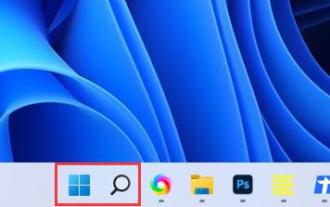 解决win11麦克风已连接却未识别的问题
Jan 29, 2024 pm 06:57 PM
解决win11麦克风已连接却未识别的问题
Jan 29, 2024 pm 06:57 PM
现在很多用户使用win11系统时,可能会遇到麦克风连接上电脑但显示未插上的问题,导致设备无法正常使用。针对这种情况,我将分享两种解决方法给大家。如果你需要详细的操作步骤,欢迎访问本站。win11麦克风已连接但显示未插上怎么办:方法一:1、点击下方开始菜单或者搜索按钮。3、在控制面板中打开硬件和声音。5、打开后点击右上角的设备高级设置。方法二:1、也有一些情况下是你的麦克风没有连接好。2、可以尝试重新插拔一下麦克风连接线看看能不能解决。
 常用常新!华为Mate60系列升级HarmonyOS 4.2:AI云增强、小艺方言太好用了
Jun 02, 2024 pm 02:58 PM
常用常新!华为Mate60系列升级HarmonyOS 4.2:AI云增强、小艺方言太好用了
Jun 02, 2024 pm 02:58 PM
4月11日,华为官方首次宣布HarmonyOS4.2百机升级计划,此次共有180余款设备参与升级,品类覆盖手机、平板、手表、耳机、智慧屏等设备。过去一个月,随着HarmonyOS4.2百机升级计划的稳步推进,包括华为Pocket2、华为MateX5系列、nova12系列、华为Pura系列等多款热门机型也已纷纷展开升级适配,这意味着会有更多华为机型用户享受到HarmonyOS带来的常用常新体验。从用户反馈来看,华为Mate60系列机型在升级HarmonyOS4.2之后,体验全方位跃升。尤其是华为M
 苹果16系统哪个版本最好
Mar 08, 2024 pm 05:16 PM
苹果16系统哪个版本最好
Mar 08, 2024 pm 05:16 PM
苹果16系统中版本最好的是iOS16.1.4,iOS16系统的最佳版本可能因人而异添加和日常使用体验的提升也受到了很多用户的好评。苹果16系统哪个版本最好答:iOS16.1.4iOS16系统的最佳版本可能因人而异。根据公开的消息,2022年推出的iOS16被认为是一个非常稳定且性能优越的版本,用户对其整体体验也相当满意。此外,iOS16中新功能的添加和日常使用体验的提升也受到了很多用户的好评。特别是在更新后的电池续航能力、信号表现和发热控制方面,用户的反馈都比较积极。然而,考虑到iPhone14